在处理企业日常运营时,很多公司依赖 Excel 进行进销存管理。虽然 Excel 是一款功能强大的工具,但当数据量巨大或公式复杂时,常常出现卡死现象,这无疑影响了工作效率。那么,如何解决这个问题并让进销存报表流畅运行呢?下面我们将探讨这一问题,同时提供一些实用的解决方案,包括使用专业工具的建议。

文章将解答的关键问题:
- 为什么 Excel 在处理大数据量时容易卡死?
- 如何优化 Excel 的性能以避免卡死?
- 有哪些替代工具可以更高效地处理进销存报表?
- FineReport 如何助力流畅的报表管理?
📊 一、为什么 Excel 在处理大数据量时容易卡死?
Excel 是一款广泛使用的电子表格软件,因其易用性和灵活性而受欢迎。然而,当用于处理大量数据时,Excel 的性能限制便会显露无遗。以下是一些导致 Excel 卡死的原因:
1. 数据量超出 Excel 的处理能力
Excel 虽然强大,但毕竟不是专为处理海量数据而设计的软件。当单个工作表中的数据行数接近其上限(如超过 100 万行)时,Excel 的计算能力和内存消耗就会显著增加。这会导致软件响应变慢甚至无响应。
- 内存不足:Excel 处理数据时,需要大量内存。如果计算机内存不够,Excel 操作会变得非常缓慢。
- 公式复杂:大量复杂公式在计算时也会增加内存负担,特别是涉及到 VLOOKUP、SUMPRODUCT 等复杂函数时。
2. Excel 的计算引擎限制
Excel 的计算引擎在处理复杂计算时效率较低。对于大数据集,Excel 需要反复 recalculation,这会占用大量计算资源。
- 自动计算模式:在自动计算模式下,每次数据更改都会触发所有相关公式的重新计算。
- 数据链接:多个工作簿之间的数据链接也会增加计算复杂性。
3. 文件格式的限制
Excel 文件格式(如 .xls 和 .xlsx)也可能对性能产生影响。较老的 .xls 格式在行数和列数上有更多限制,而 .xlsx 格式虽然优化了一些性能,但在处理超大文件时仍难避免卡死。
- 文件大小限制:文件过大时,打开和保存操作都可能耗时很长。
- 格式化过多:大量的单元格格式化(如条件格式、样式等)会增加文件的复杂性。
🛠️ 二、如何优化 Excel 的性能以避免卡死?
既然知道了 Excel 卡死的原因,接下来我们可以采取一些措施优化其性能。以下是一些实用的方法:
1. 合理使用公式和函数
公式是 Excel 的核心功能之一,但也是导致卡死的主要原因之一。通过优化公式使用,可以显著提升 Excel 的性能。
- 避免重复计算:将复杂公式的结果存储在辅助列中,减少重复计算。
- 使用数组公式:在某些情况下,数组公式可以替代多行公式运算,提高效率。
2. 控制数据范围
Excel 在处理大数据集时,数据范围的控制至关重要。减少不必要的计算区域,可以有效改善性能。
- 清理无用数据:删除不必要的空行和列。
- 使用筛选器:通过筛选器限制显示的数据范围,减少计算量。
3. 调整 Excel 设置
Excel 的一些默认设置在处理大数据时并不理想。通过调整设置,可以让 Excel 更加高效地运行。
- 禁用自动计算:在处理大数据时,暂时关闭自动计算功能,改为手动计算。
- 优化条件格式:减少条件格式的使用,或者优化条件格式的规则。
4. 使用适当的数据格式
数据格式对 Excel 的性能影响也很大。选择合适的数据格式可以减少文件大小和计算复杂性。
- 避免过多的文本格式:尽量使用数值格式而非文本格式。
- 使用表格功能:将数据转化为表格格式,有助于管理大数据集。
🧰 三、有哪些替代工具可以更高效地处理进销存报表?
虽然 Excel 是一款多功能工具,但在处理进销存报表时,并非唯一选择。以下是一些功能更为专注和高效的替代工具:
1. 专业报表工具:FineReport
FineReport 是一款企业级的报表工具,专为处理复杂报表设计。其强大的功能和良好的性能,使其成为 Excel 的理想替代品。

- 拖拽式设计:用户只需简单拖拽即可设计出复杂报表,降低学习成本。
- 强大处理能力:处理大数据时,性能稳定且流畅。
2. 数据库解决方案
使用数据库来管理大数据集是一个更为专业的选择。数据库可以提供更强的存储和处理能力。
- SQL Server、MySQL:这些数据库系统可以处理大量数据,并提供强大的查询功能。
- 集成 BI 工具:与 BI 工具结合使用,可以实现更高级的数据分析和可视化。
3. 其他 BI 工具
除了 FineReport,还有一些其他的 BI 工具可以帮助企业更高效地管理进销存报表。
- Tableau、Power BI:这些工具专注于数据可视化和分析,适合需要深入数据挖掘的企业。
- QlikView:以动态数据展示和快速响应著称,适合大中型企业。
🚀 四、FineReport 如何助力流畅的报表管理?
在众多替代工具中,FineReport 凭借其卓越的性能和灵活性,成为处理进销存报表的理想选择。下面将详细介绍 FineReport 的优势。
1. 高效的数据处理能力
FineReport 专为企业级应用设计,具备卓越的数据处理能力。在面对海量数据时,FineReport 能够快速响应,避免卡死现象。
- 优化的内存管理:FineReport 的内存管理优化,能够在有限的资源下高效运行。
- 并行计算引擎:支持并行处理,大幅提升数据处理速度。
2. 灵活的报表设计
FineReport 提供了一个直观的设计界面,用户可以通过拖拽方式轻松创建各种复杂报表。
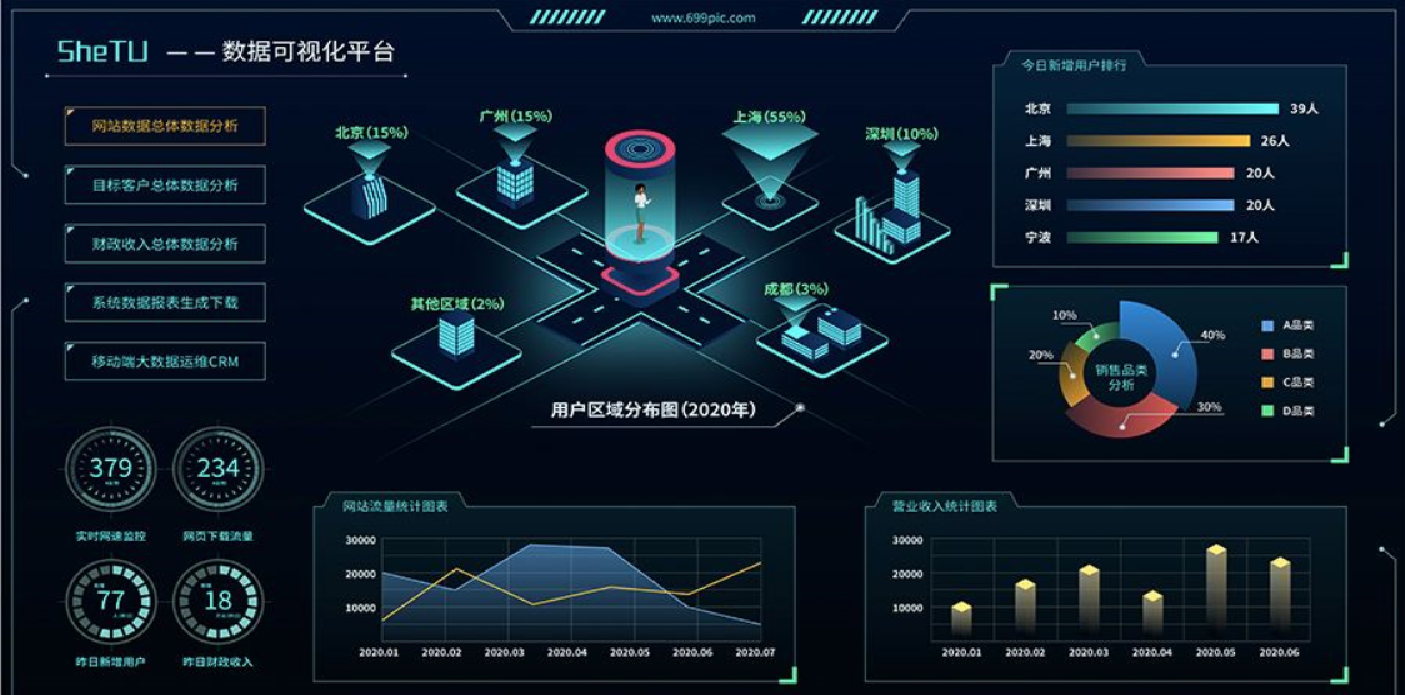
- 多样化的模板:用户可以选择多种报表模板,快速满足业务需求。
- 自定义样式:支持高度自定义的报表样式,满足企业的个性化需求。
3. 强大的数据集成能力
FineReport 可以无缝集成到企业现有的 IT 架构中,支持与各种数据源的连接。
- 广泛的数据源支持:支持与 SQL、Excel、ERP 系统等多种数据源对接。
- 实时数据更新:能够实时从数据源提取数据,确保数据的时效性和准确性。
4. 优化的用户体验
FineReport 的用户体验经过精心优化,确保用户在使用过程中能够顺畅无阻。
- 跨平台支持:支持 PC、移动设备和大屏展示,用户可以随时随地访问报表。
- 简便的操作界面:界面设计简洁明了,用户上手快。
📈 总结
Excel 在处理进销存报表时的卡死问题,常常给企业带来困扰。通过了解其性能限制并采取优化措施,可以在一定程度上缓解这些问题。然而,若需要更高效和专业的解决方案,FineReport 无疑是一个不错的选择。其强大的数据处理能力、灵活的报表设计、以及无缝的数据集成能力,使得企业能够轻松实现报表的流畅运行。
借助 FineReport,企业不仅能够提高数据管理效率,还可以更好地支持数据驱动决策,实现更高的业务价值。FineReport免费下载试用。
本文相关FAQs
😕 为什么进销存报表在Excel中容易卡死?
使用Excel处理进销存报表时,很多人都遇到过卡顿的问题。这其实与Excel的工作机制和数据处理能力有关。当你的数据量很大时,Excel可能会因为内存不足或公式过多而导致性能下降。
- Excel是一个非常优秀的电子表格工具,但它并不是为处理海量数据设计的。当数据量超过一定限度时,Excel可能会需要消耗大量内存,这会导致软件响应缓慢。
- 复杂的公式和数据透视表在大数据集中也会增加负担,特别是当公式涉及跨表计算时,Excel需要更多的计算资源。
- 另外,Excel在处理并发用户时表现不佳,如果多个用户同时访问和编辑同一文件,可能会造成文件锁定和卡顿。
为了解决这些问题,可以考虑使用更专业的工具来处理大数据量的进销存报表。
🚀 选择专业工具替代Excel的优势是什么?
选择专业工具替代Excel处理进销存报表,能有效提升效率和用户体验。专业工具如FineReport提供了更强大的功能和更好的性能:
- 数据处理能力强:专业工具可以处理更大规模的数据集,避免Excel常见的内存和性能瓶颈。
- 实时数据更新:可以与企业的ERP、CRM等系统直接对接,实时更新数据,减少手动更新的麻烦。
- 可视化能力更强:提供了丰富的图表和可视化选项,帮助用户更直观地分析数据。
- 权限管理和协作:支持多用户同时在线查看和编辑,且可以根据用户角色设置不同的权限,安全性更高。
对于需要长期处理复杂数据报表的企业,FineReport是一个值得考虑的选择。它不仅具备强大的数据处理能力,还支持灵活的报表设计和二次开发:FineReport免费下载试用。
🔧 如何优化Excel以提高进销存报表的运行效率?
如果暂时无法更换工具或希望继续使用Excel,可以尝试以下优化措施:
- 简化公式和减少使用:避免使用过于复杂的公式,尽量减少跨表计算,使用VBA宏来简化重复性操作。
- 分割数据表:将大数据集分割成多个较小的数据表,必要时通过数据透视表汇总信息。
- 关闭不必要的功能:如条件格式、自动计算等,可以暂时关闭以提高速度。
- 升级硬件配置:如果条件允许,增加计算机的内存和处理器性能。
通过这些方法,可以在一定程度上提高Excel处理大数据集的效率,但对于长远的解决方案,仍然建议考虑使用更专业的报表工具。
🛠️ 如何确保数据在不同工具间的无缝衔接?
在从Excel迁移到专业工具时,数据的无缝衔接是一个重要问题。以下是一些方法来确保数据平稳过渡:
- 数据格式转换:确保数据导出和导入时格式一致,可以使用CSV或其他标准格式文件。
- 接口对接:选择支持与现有系统对接的工具,FineReport就能通过API与多种数据源无缝对接。
- 测试和验证:在导入到新工具前进行测试,确保数据准确性,验证每个数据字段的映射是否正确。
- 用户培训:为使用新工具的员工提供培训,以便他们能熟练操作和使用新系统。
通过这些方法,可以有效减小数据迁移过程中可能遇到的风险,提高企业数据管理的整体效率。

